PS5에서 키보드와 마우스를 사용하는 방법

소니 인터랙티브 엔터테인먼트
PS5의 DualSense 컨트롤러를 사용하여 암호를 입력하고 앱에서 콘텐츠를 검색하는 것은 번거롭습니다. 그러나 키보드와 마우스를 연결하여 작업을 더 쉽게 만들고 몇 가지 게임을 할 수 있습니다. 여기 당신이 할 수 있습니다.
게임에 입력 장치로 키보드와 마우스에 대한 지원이 구체적으로 포함되어 있지 않으면 사용할 수 없습니다. 또한 2021년 9월 작성 당시 키보드 및 마우스를 지원하는 PS5 게임이 없었습니다. 따라서 PS5에서 이전 버전과 호환되고 Netflix, YouTube, Spotify 등과 같은 앱을 사용 하는 PS4 게임을 선택하는 것으로 제한됩니다 . , PS5에서.
키보드와 마우스를 PS5에 연결하기
PS5는 다양한 유선, 무선 또는 Bluetooth 키보드와 마우스를 지원합니다. 시작하는 가장 쉬운 방법은 USB를 통해 키보드 와 마우스 를 PS5 에 연결하는 것 입니다. 유선 키보드와 마우스를 콘솔 뒷면의 USB 포트에 연결할 수 있습니다. 또한 포트가 부족한 경우 USB 허브를 대신 연결하고 키보드와 마우스를 연결할 수 있습니다.
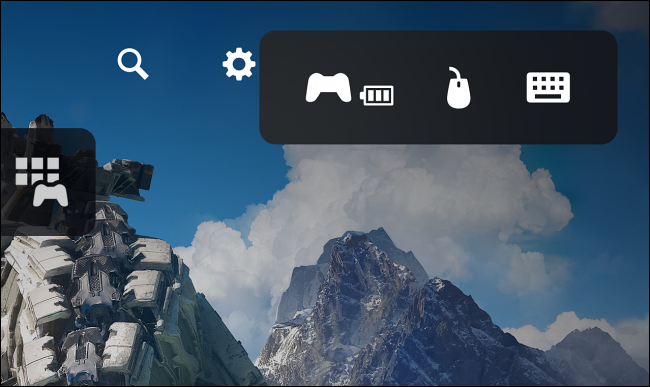
깔끔한 책상 모양을 위해 무선 Bluetooth 키보드 또는 마우스 를 PS5와 페어링 할 수 있습니다 . Bluetooth 키보드 또는 마우스를 PS5에 연결하는 방법은 다음과 같습니다.
광고
PS5의 왼쪽 상단 모서리에서 "설정" 톱니바퀴 모양 아이콘을 선택하여 엽니다.
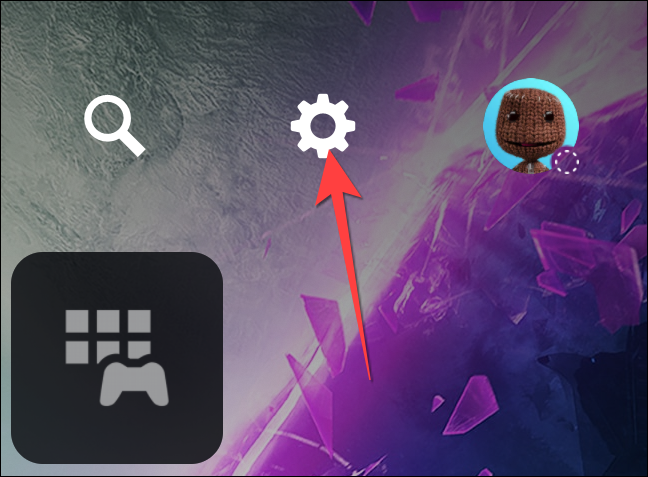
아래로 스크롤하여 "액세서리"를 선택하여 엽니다.
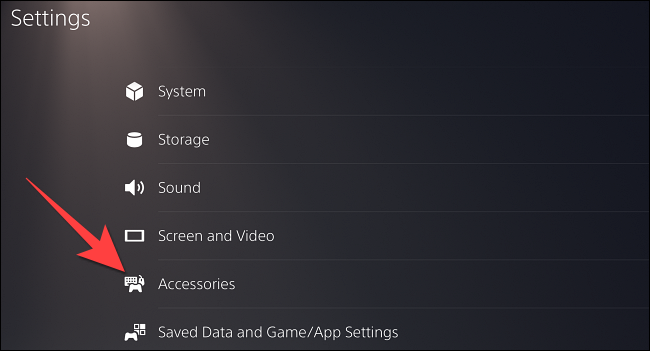
"일반" 섹션에서 "블루투스 액세서리"를 선택합니다.
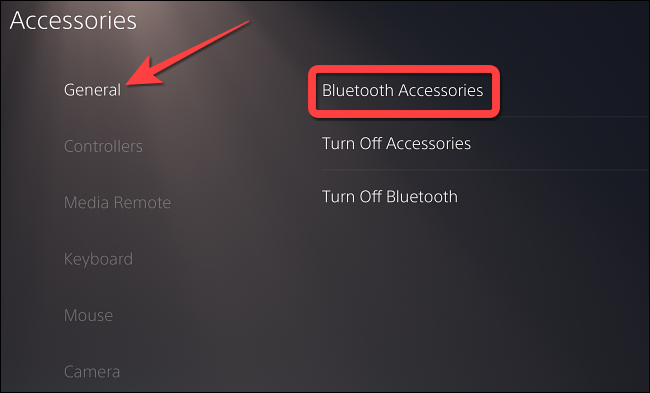
이제 Bluetooth 키보드 또는 마우스를 페어링 모드로 설정하여 콘솔에 연결합니다.
둘 중 하나가 연결되면 "액세서리"의 "키보드" 또는 "마우스" 섹션으로 이동하여 추가로 조정할 수 있습니다. 키보드 옵션을 사용하면 키 반복 및 지연 속도를 선택할 수 있습니다. 마우스의 경우 포인터 속도를 선택하는 것 외에 왼손잡이 또는 오른손잡이로 설정할 수 있습니다.
Bluetooth 키보드 또는 마우스와의 연결이 때때로 표시에 맞지 않을 수 있습니다. 따라서 2.4GHz 무선 USB 동글과 함께 제공되는 무선 키보드 또는 마우스를 사용할 수 있습니다. 예를 들어, Logitech의 USB Unifying 수신기 는 호환되는 Unifying 마우스 또는 키보드를 쉽게 연결하는 데 편리할 수 있습니다. 또한, 노력을 절약하기 위해 PS5와 함께 작동하는 무선 키보드 및 마우스 의 군중 큐레이트 Reddit 목록을 확인하십시오 .
PS5에서 키보드 및 마우스 사용하기
화살표 키만 사용하여 PS5 인터페이스의 메뉴와 설정 사이를 빠르게 탐색할 수 있습니다. 나머지 키는 비밀번호를 입력하거나 친구와 채팅하거나 Netflix, YouTube, Spotify 및 기타 앱에서 콘텐츠를 검색하는 데 도움이 됩니다. 안타깝게도 PS5에는 전용 브라우저가 없으므로 웹사이트 주소를 입력하여 웹을 탐색할 수 없습니다.
게임의 경우 키보드 및 마우스 지원은 Call of Duty: Cold War, Call of Duty: Warzone, Final Fantasy XIV, Overwatch, The Elder Scrolls Online 및 기타 몇 가지 게임에서만 작동합니다. 따라서 최소한 이러한 게임에서는 키보드와 마우스로 정확한 조준과 움직임을 즐길 수 있습니다.
향후 PS5 게임에 키보드 및 마우스 지원을 포함하는 것은 전적으로 게임 개발자의 몫입니다. 그럴 때까지 키보드와 마우스를 사용하여 일부 게임을 즐기고 콘솔을 둘러보세요.
https://www.howtogeek.com/755855/how-to-use-a-keyboard-and-mouse-with-a-ps5/
How to Use a Keyboard and Mouse With a PS5
Using the PS5’s DualSense controller to type passwords and search for content in apps is cumbersome. However, you can hook a keyboard and mouse to make things easier, and play a few games. Here’s you can do it.
www.howtogeek.com
네이버쇼핑몰 링크 :
[Zeskit] HDMI 2.1 인증케이블 : Zeskit Ultra HD High Speed 8K60 4K120
Ultra High Speed HDMI 케이블 : EddyLab
[EddyLab] 품질이 우수한 제품을 검증하여 저렴하게 판매합니다.
smartstore.naver.com
[Zeskit] HDMI 2.1 인증케이블 : Zeskit Ultra HD High Speed 8K60 4K120
Ultra High Speed HDMI 케이블 : EddyLab
[EddyLab] 품질이 우수한 제품을 검증하여 저렴하게 판매합니다.
smartstore.naver.com
EddyLab USB-C PD (F) to DC플러그
EddyLab USB-C PD to DC플러그 : EddyLab
[EddyLab] 품질이 우수한 제품을 검증하여 저렴하게 판매합니다.
smartstore.naver.com
EddyLab USB-C PD(F) to DC 케이블 타입
EddyLab USB-C PD to DC 케이블 타입 : EddyLab
[EddyLab] 품질이 우수한 제품을 검증하여 저렴하게 판매합니다.
smartstore.naver.com
[LVSUN] USB-C PD 노트북어뎁터 : EddyLab
LVSUN USB-C타입 USB-PD 트리거케이블 DC플러그 : EddyLab
[EddyLab] 품질이 우수한 제품을 검증하여 저렴하게 판매합니다.
smartstore.naver.com
4세대 양방향 마그네틱고속충전케이블 : EddyLab
EddyLab 마그네틱 고속충전케이블 USB C타입 8핀 5핀 <세트상품 행사 1+1> : EddyLab
[EddyLab] 품질이 우수한 제품을 검증하여 저렴하게 판매합니다.
smartstore.naver.com
USB-C to 3.5mm DAC Audio & MIC + USB-C PD 충전 Adapter : EddyLab
USB-C to 3.5mm DAC Audio+Type-C PD 충전 Adapter : EddyLab
[EddyLab] 품질이 우수한 제품을 검증하여 저렴하게 판매합니다.
smartstore.naver.com
EddyLab 65W 1C GaN PPS 초소형 휴대용 고속충전기
멀티충전기 : EddyLab
[EddyLab] 품질이 우수한 제품을 검증하여 저렴하게 판매합니다.
smartstore.naver.com
